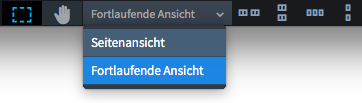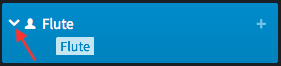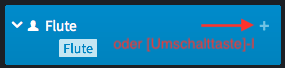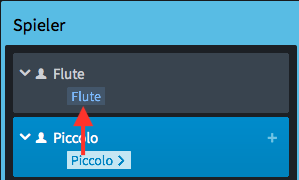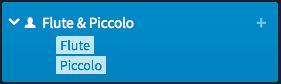Instrumentenwechsel erstellen in Dorico | Einrichtung-Modus
Dieser Artikel ist die deutsche Übersetzung eines Artikels, den der in Seattle ansässige Musiker, Arrangeur und Notations-Experte Robert Puff in seinem Blog „of note“ veröffentlicht hat (hier präsentiert mit freundlicher Genehmigung von Robert Puff und Anthony Hughes).
Dieser Artikel ist eine Abschrift eines der exzellenten Videotutorials, die auf dem offiziellen Dorico YouTube-Kanal gepostet wurden.
Dieses Tutorial, das hier mit freundlicher Genehmigung seines Schöpfers Anthony Hughes in geschriebener Form präsentiert wird, trägt den Titel „Instrumentenwechsel erstellen in Dorico“…
Hallo, mein Name ist Anthony Hughes. Ich werde Ihnen zeigen, wie man in Steinbergs neuer Notationssoftware Dorico Instrumentenwechsel erstellt, indem man einem einzelnen Spieler mehrere Instrumente gibt.
Nun, ein wirklich starkes Konzept, das in Dorico verwendet wird, ist die Idee, dass Sie an die echten menschlichen Musikern denken, die irgendwann einmal Ihre Musik aufführen werden und dass Sie ihnen dann die Instrumente geben, die sie brauchen, um das tun zu können.
Ich habe ein Projekt offen, das zwei Spieler hinzugefügt hat, einen Flötenspieler und einen Piccolo-Spieler.
Ich befinde mich im Einrichtung-Modus und zeige die Musik gerade in der Fortlaufenden Ansicht, die immer die Notenzeilen aller Instrumente der Partie in einem langen, fortlaufenden System zeigt.
Wenn ich auf diesen kleinen Pfeil auf der Spieler-Karte der Flöte klicke, dann erweitert das die Karte, wodurch die Instrumente, die dieser Spieler zur Verfügung hat, sichtbar werden.
Da dies ein Solospieler ist, kann ich, indem ich auf das + klicke, zu diesem Spieler ein weiteres Instrument hinzufügen. Ich könnte auch Umschalttaste-I drücken, um zu diesem Einblendmenü zu gelangen.
Wählen wir eine Altflöte.
Sie können sehen, dass der Spieler jetzt diese beiden Instrumente hält.
Ich werde diese Änderung jetzt einfach rückgängig machen, was ich tun kann, indem ich Strg-Z (Windows) bzw. Befehlstaste-Z (Mac) drücke, weil ich hier bereits eine Stimme für Piccolo habe. Und sowohl diese als auch die Flötenstimme könnten von demselben Spieler gespielt werden.
Ich kann dem Flötenspieler das Piccolo geben, indem ich den Pfeil klicke, um die Spieler-Karte des Piccolos zu erweitern und anschließend einfach das Piccolo-Instrument hinauf in die Flöte ziehe.
Nun hält dieser Spieler sowohl das Piccolo als auch die Flöte, und sein Name wurde automatisch aktualisiert, um das widerzuspiegeln.
Wir befinden uns, wie schon erwähnt, in der fortlaufenden Ansicht, die uns immer die Notenzeilen aller Instrumente anzeigt. Und wir betrachten das Layout der Gesamtpartitur.
Wenn ich jetzt auf die Layout-Auswahl in der Werkzeugzeile hier klicke und das Einzelstimmen-Layout für Flöte & Piccolo auswähle,…
… das standardmäßig in der Seitenansicht angezeigt wird, dann werden Sie sehen, dass Dorico automatisch den Instrumentenwechsel für uns verarbeitet, inklusive der korrekten Beschriftung.
So einfach ist das. Sie geben einem Solospieler so viele Instrumente wie Sie möchten, dass er oder sie spielt, geben deren Musik in die getrennten Notenzeilen in der Fortlaufenden Ansicht ein und wechseln dann zur Seitenansicht, um Zeuge der Magie und des Wunders zu werden, wie Dorico die Musik für Sie automatisch vollständig mit Instrumentenwechsel anordnet.
Ich hoffe, das war hilfreich. Bitte abonnieren Sie den Dorico YouTube-Kanal, um weitere Videos wie dieses zu sehen. Ich bin Anthony Hughes, danke fürs Zuschauen.
Verwandte Artikel:
Creating Instrument Changes in Dorico | Setup Mode
Créer des changements d’instrument dans Dorico | Mode de configuration